win8.1关家庭组的步骤
发布时间:2017-05-18 14:20
在平时的日常生活里,有时候我们一直开win8.1家庭组会导致占CPU的资源非常多,那么win8.1怎么关家庭组呢?下面是小编收集的win8.1关家庭组的步骤,希望对你有所帮助。
win8.1关家庭组的步骤
1进和WIN8.1系统桌面后,在右下角处的网络连接图标上点击【右键】再选择【打开网络和共享中心】
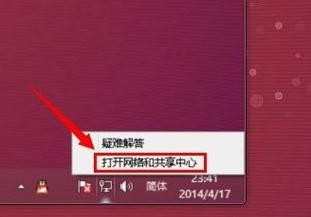
2网络和共享中心后在左下角处有一个【家庭组】点击进入。
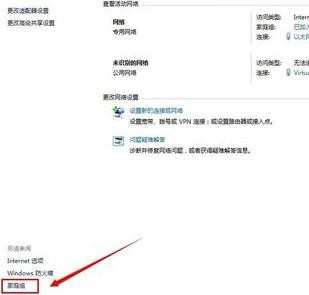
3在更改家庭组设置下点击【离开家庭组】如下图所示:
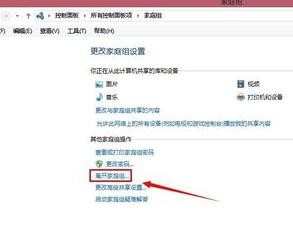
4断开此计算上所有的家庭组的连接,点击【离开家庭组】
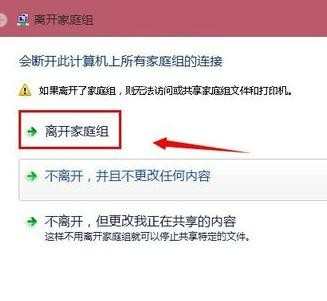
5过一会就会你已成功离开家庭组将不再与家庭组共享你的语言件,关闭那个窗口就可以了。
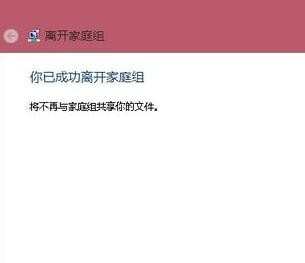
另外可以这样
1进入计算管理界面,点击【服和应用程序】下在的【服务】再在右边找到【HomeGroupListener】服务项,双击该项打开【HomeGroupListener的属性】对话框把启动类型设置为【禁用】如下图所示:
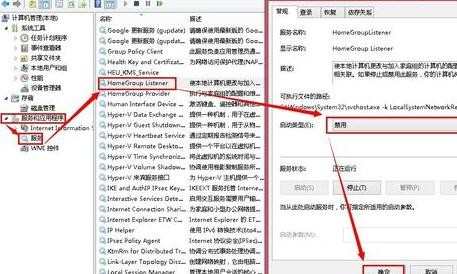

win8.1关家庭组的步骤的评论条评论